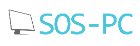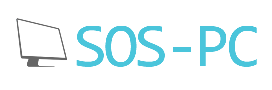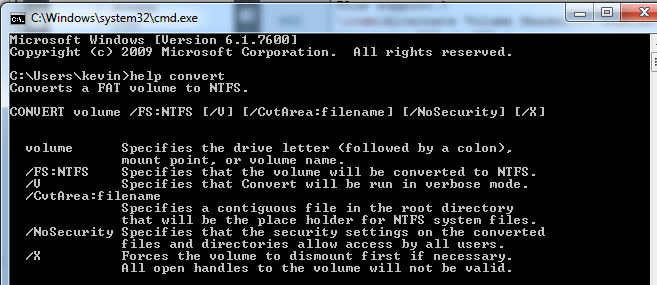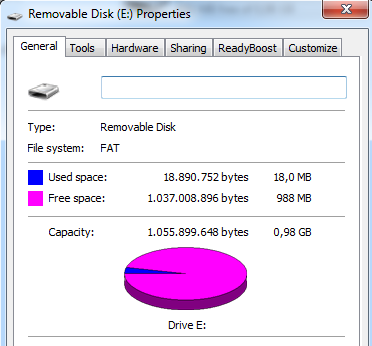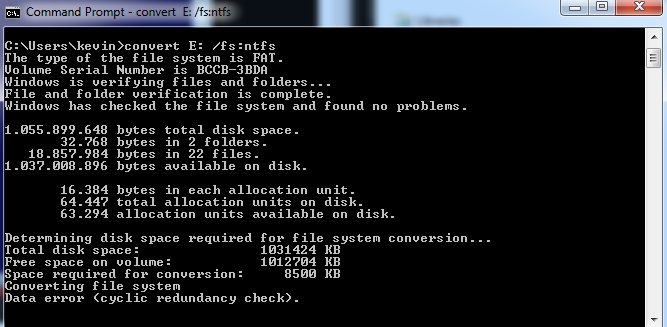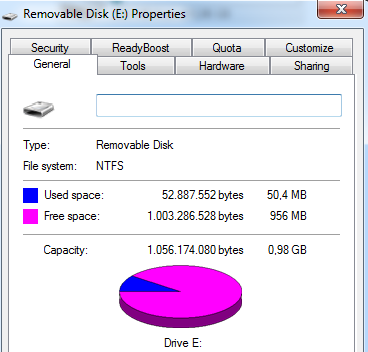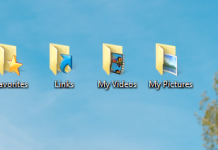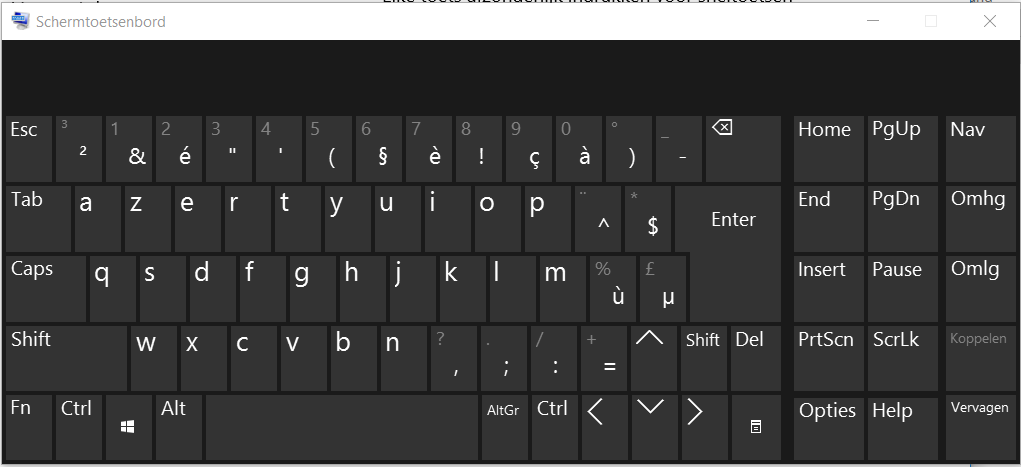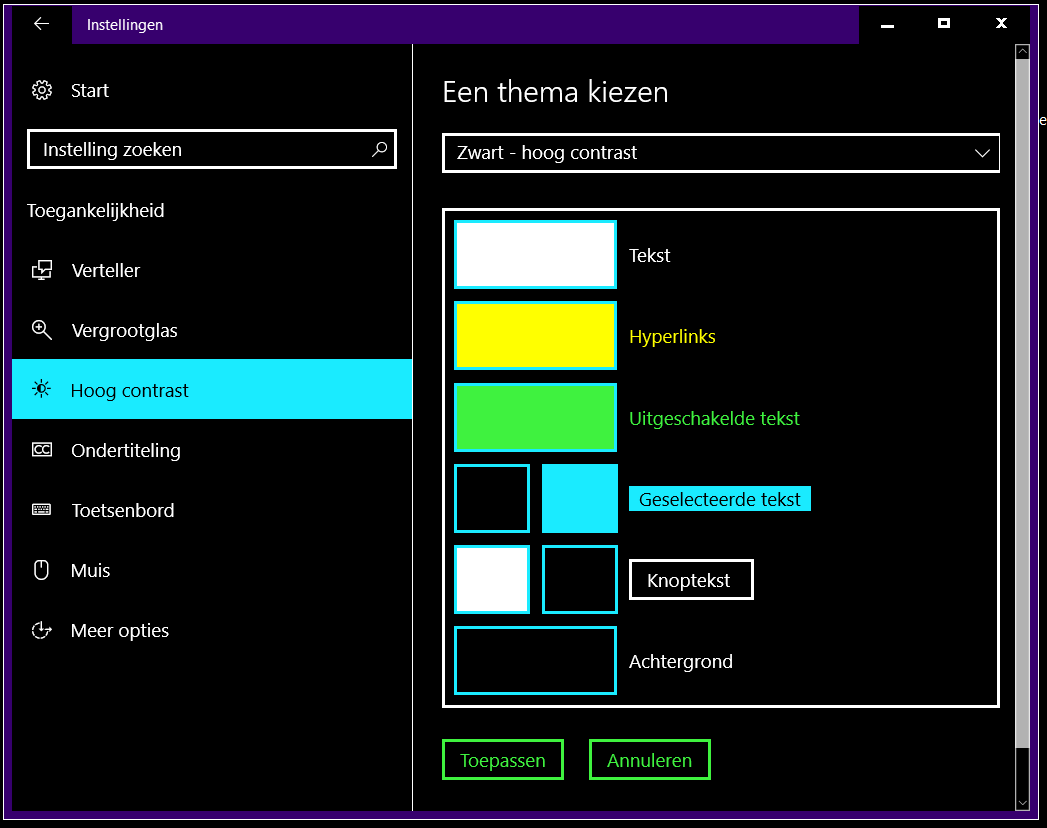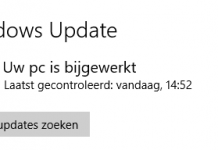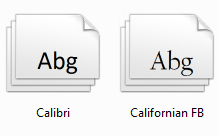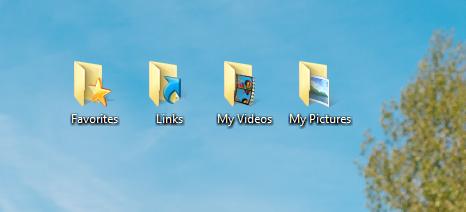Elke hardeschijf heeft een bepaald bestandsysteem. Dit systeem bepaald en regelt hoe de bestanden echt worden op de harde schijf. Bij het operating systeem Windows zijn dit voornamelijk FAT en NTFS. FAT of File Allocation Table is de voorganger van NTFS of New Technology File System. NTFS bevat allerlei verbeteringen ten opzichte van FAT. Zoals onderandere het ondersteunen van grotere bestanden. Zo kan een je in FAT bestandsysteem geen bestanden opslaan die groter dan 4 GB zijn. In NTFS kan dit wel en daarom willen veel mensen hun bestandssysteem op hun hardeschijf omzetten of converteren naar NTFS. Uiteraard willen ze dit zonder hun bestanden te verliezen. In deze post leggen we jullie uit hoe je dit kan.
Windows heeft hier namelijk een programma voor dat standaard in Windows 7 staat, convert.exe . Eerst openen we een opdracht prompt of command line. In deze post hebben we reeds uitgelegd hoe je dit doet op Windows 7 , Windows Vista en Windows XP. Eenmaal je deze open hebt kan je bekijken welke parameters je allemaal moet meegeven aan het programma opdat het correct werkt. Dit doe je door in de zonet geopende opdracht prompt volgende lijn te typen:
help convert
En vervolgens op ENTER te duwen. Je zal informatie krijgen zoals op de screenshot hieronder.
Nu we dit weten kunnen we het juiste commando vormen om het converteren te starten. Eerst bekijken we welke partitie of memorystick we willen converteren. Dit kunnen we gemakkelijk zien door “Deze Computer” te openen en rechtermuisknop te klikken op de juist hardeschijf en voor “eigenschappen” te kiezen.
Hier zien we dat ons bestand systeem nog steeds FAT is en hier vinden we ook welke letter onze drive heeft gekregen. Deze hebben we nodig voor het juiste commando te vormen, bij ons is dit E , maar dit kan bij iedereen anders zijn, opgepast dus dat je de juiste hardeschijf of memorystick kiest. Nu moeten we het volgende commando intypen in de opdracht prompt:
convert E: /fs:ntfs
!! Zorg ervoor dat je de juist schijf letter gebruikt !!
Wanneer we op enter duwen zal het omzetten gestart worden. Zoals in onderstaande afbeelding te zien is.
Eenmaal dit gedaan is kan je terug gaan kijken naar de eigenschappen van je hardeschijf of memorystick die je zojuist hebt omgezet en zien dat deze nu een bestandsysteem NTFS heeft. Voila nu kan je bestanden groter dan 4GB op je hardeschijf of memorystick zetten 🙂